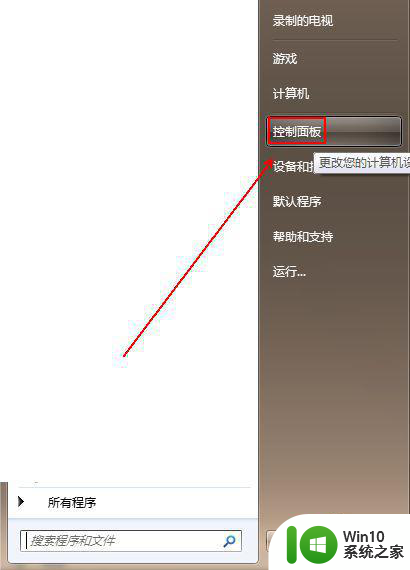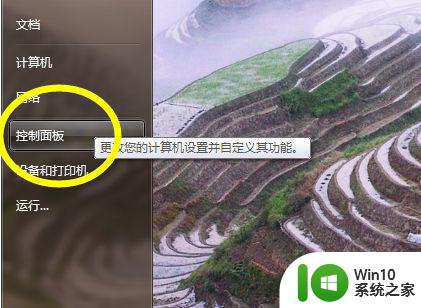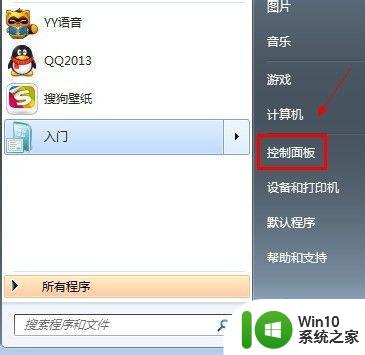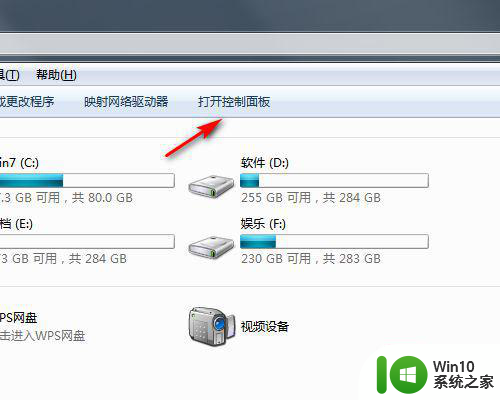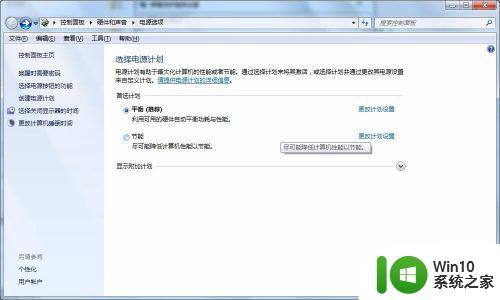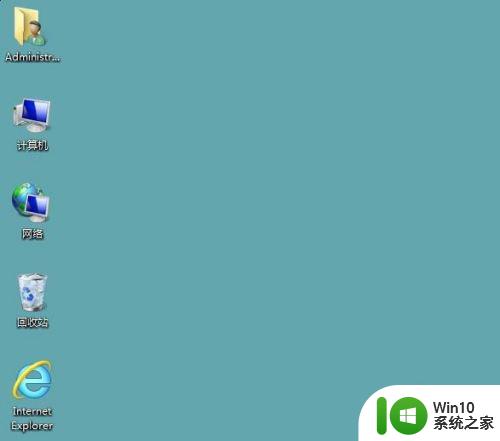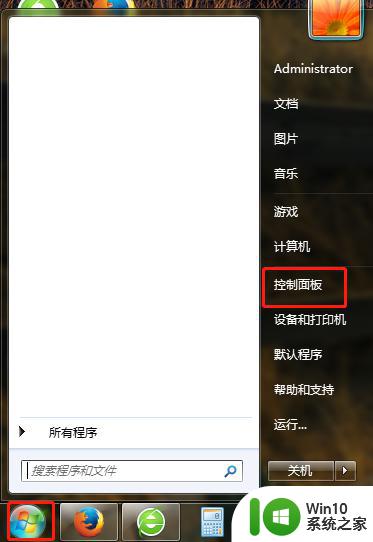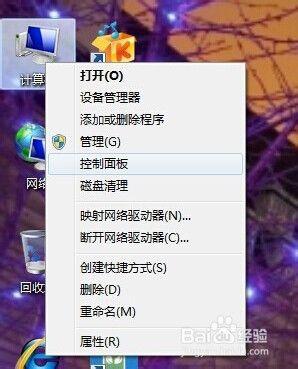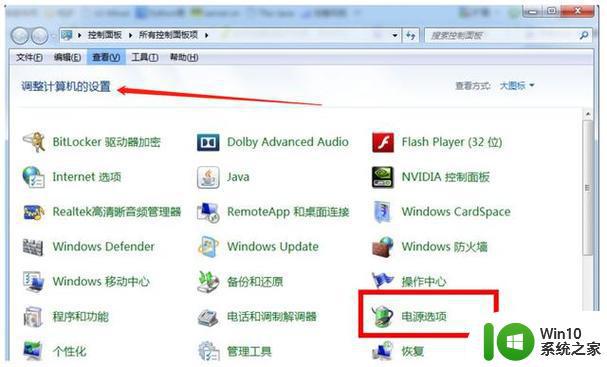win7屏幕常亮设置教程 如何设置win7屏幕长时间亮
更新时间:2023-05-21 17:11:45作者:yang
win7屏幕常亮设置教程,不少用户在使用Windows 7操作系统时会遇到屏幕常亮的问题,有时候在长时间不用电脑的情况下,屏幕会自动进入省电模式,这不仅会打扰用户,还会影响电脑的稳定性和寿命。那么该怎么设置Win7屏幕长时间亮呢?下面就为大家介绍一下具体的设置方法。
具体方法:
1、在计算机桌面的左下角点击win图标,在弹出的菜单中选择【控制面板】选项。
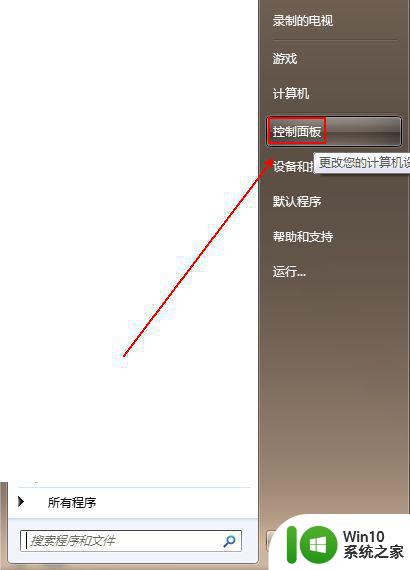
2、在【控制面板】文件夹内将【查看方式】更改为【类别】选项。
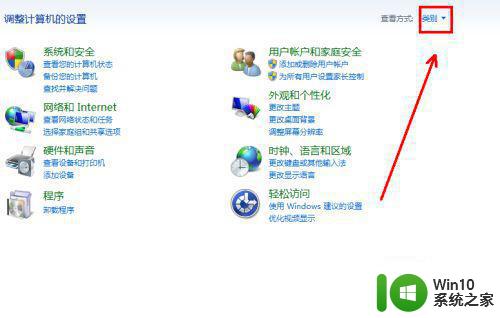
3、在下方的程序列表中双击【外观和个性化】选项。
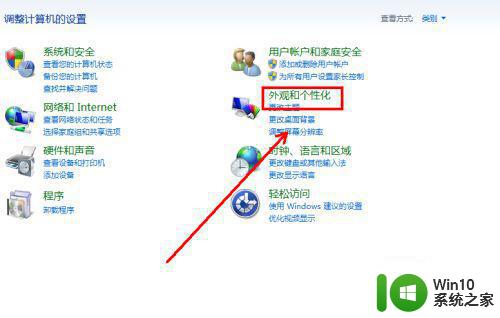
4、在【外观和个性化】文件夹的左侧点击【硬件和声音】选项。
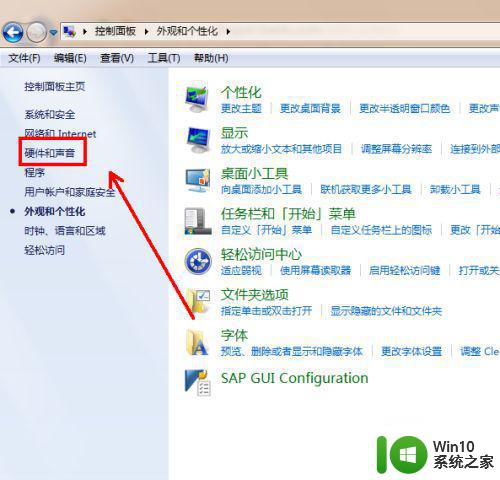
5、在【硬件和声音】选项的右侧单击【电源选项】选项。
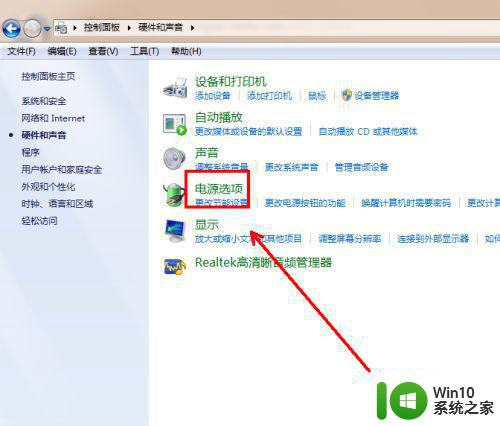
6、在【电源选项】文件夹内点击【选择关闭显示器的时间】选项。
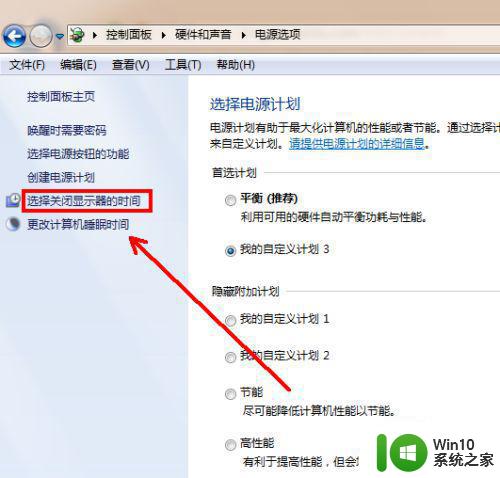
7、在【关闭显示器】中选择【从不】选项。
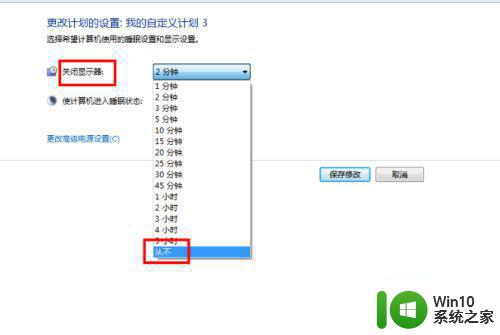
8、最后点击【保存修改】按钮即可。
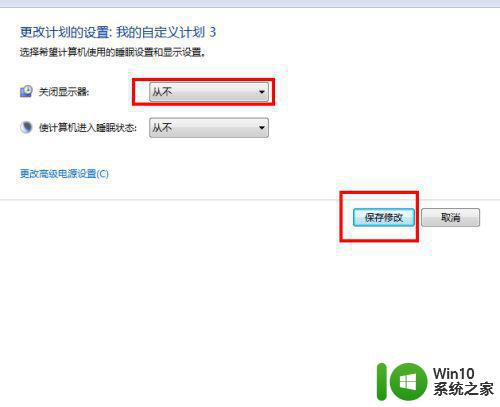
如果你需要在Win7上长时间使用计算机,你可以通过重置屏幕保护和禁用电源管理来使屏幕始终亮着。这些简单而有效的方法可以极大地提高你的工作效率,同时也可以使你的计算机在更长时间内保持稳定。